用ps教你实现动画效果
1、首先我们打开ps应用软件界面。
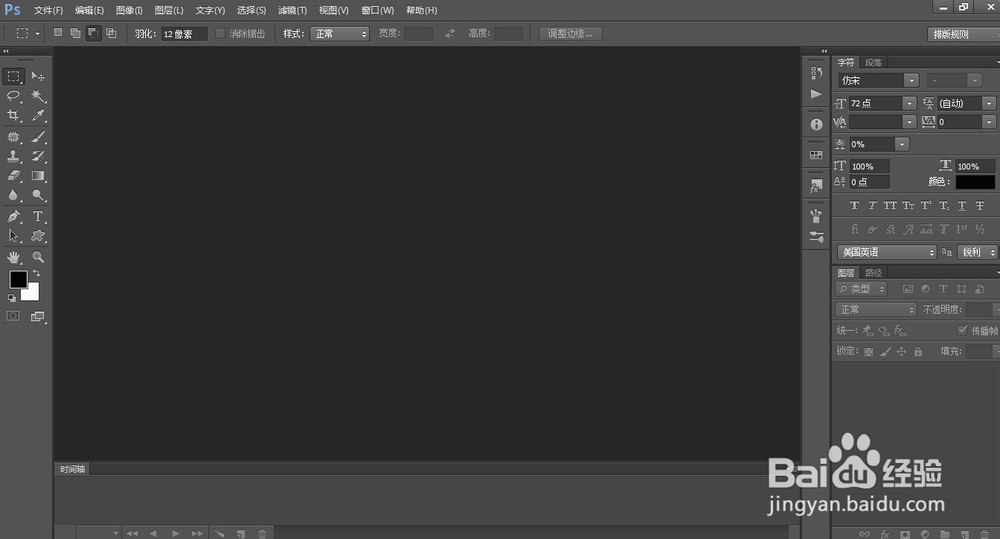
2、用ps打开素材软件。
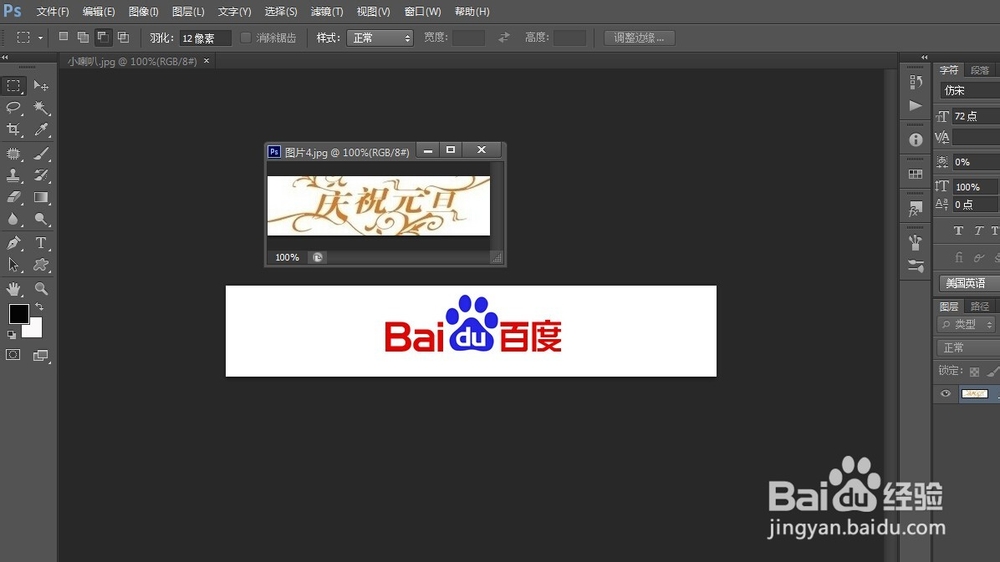
3、我们首先要在窗口中找到时间轴(有的版本是动画名)
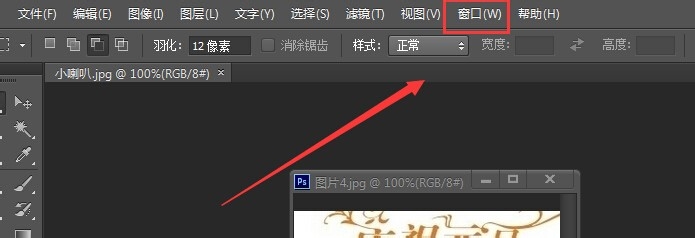
4、在ps的编辑栏下方就会弹出一个时间轴。如图:
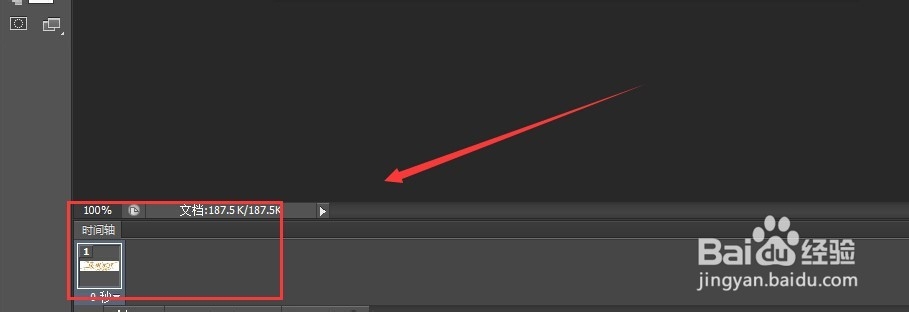
5、接下来我们就要将制作图片的动画效果,我们首先要做的就是在时间轴处加一些贞,我们选择下面的复制按钮,如图:
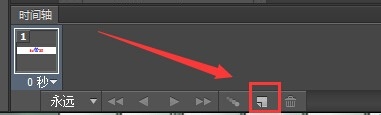
6、再添加时我们需要注意有很多,因为我们在制作时,由于跳转太快,我们可利用时间轴下的时间来调控帧数的变速。如图:
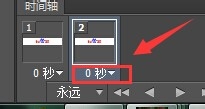
7、调整时间为1秒后,由于帧数太少,变化还是在瞬间,看不出太大效果因此我们还可以通过下面的过度工具,帮助添加多一些帧数。如图:
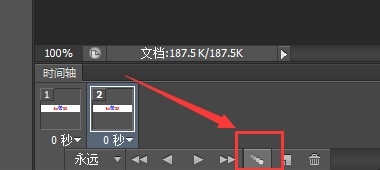

8、但是我们为了达到效果,就要利用上面步骤,不过我们还要使用不透明度,现将第一帧隐藏,将复制该帧,再将第二帧的透明度显示出来,然后利用过度帧将添加帧数,如图:
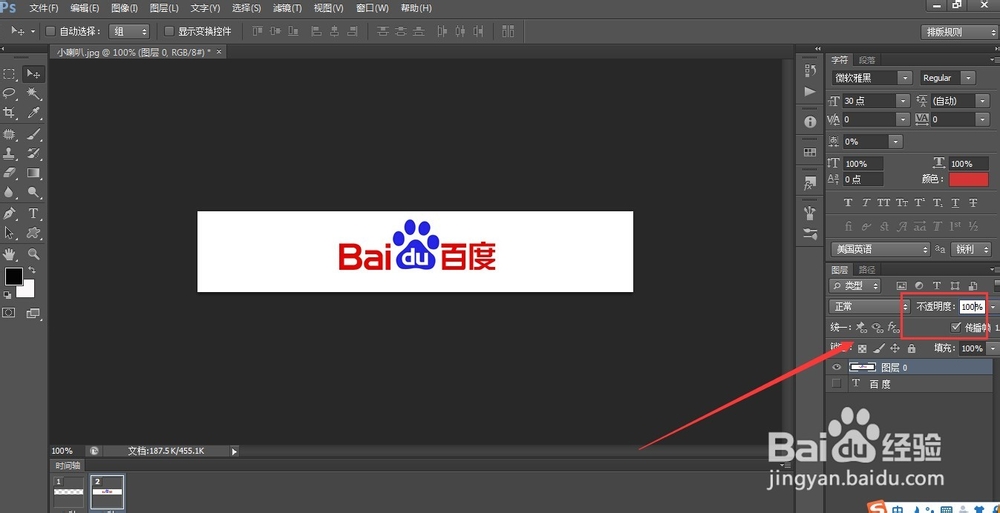
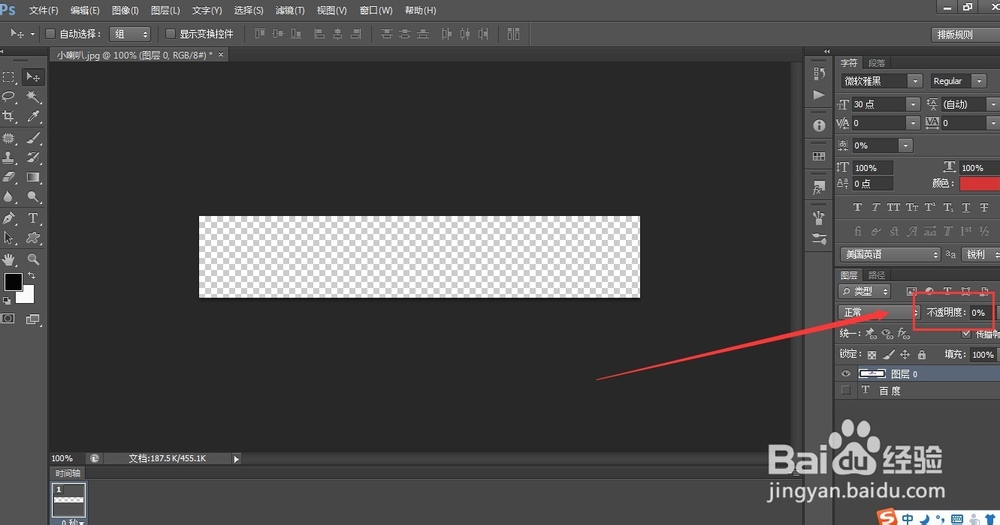
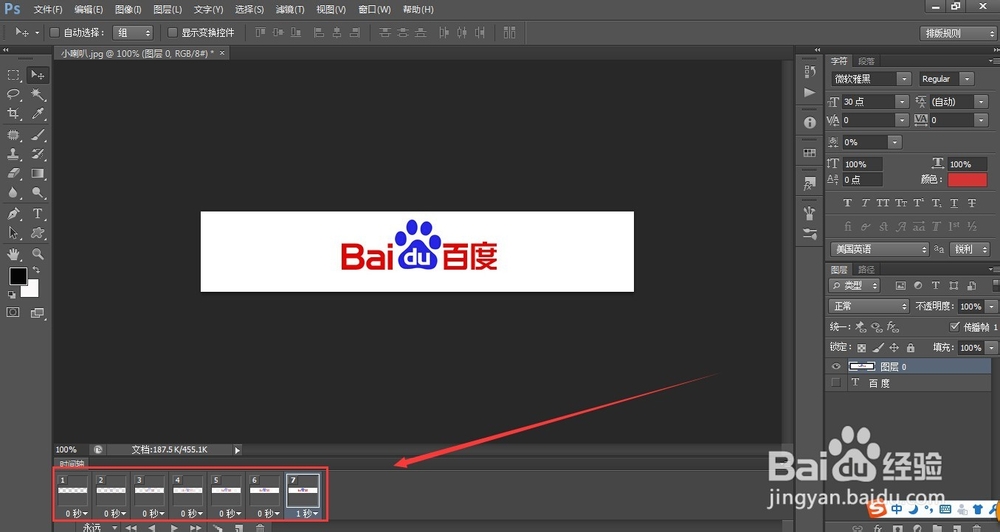
9、然后将第8帧在第7帧位置上移动到,实现如下图位置:(但是为了添加流畅我们需要在7至8帧处需要再添加3-5帧,但是在这里我就添加3帧了,需要在时间轴上调整一下合适的时间)

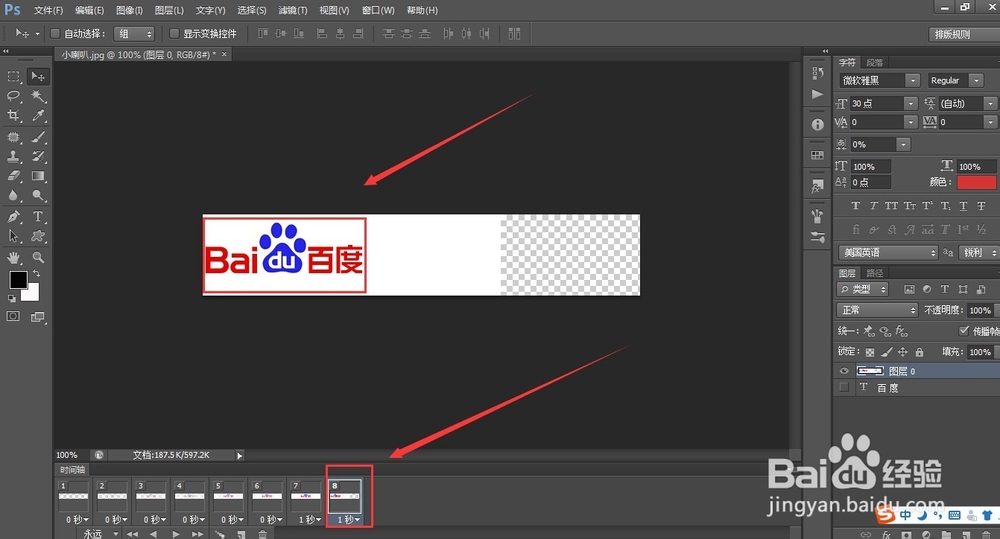
10、然后保存gif格式就可以得到一下效果,可利用快捷键ctrl+shift+ait+s键存储

声明:本网站引用、摘录或转载内容仅供网站访问者交流或参考,不代表本站立场,如存在版权或非法内容,请联系站长删除,联系邮箱:site.kefu@qq.com。
阅读量:193
阅读量:159
阅读量:178
阅读量:30
阅读量:163